آ آ çژ°ه®ن¼پن¸ڑç؛§Javaه¼€هڈ‘ن¸ï¼Œوœ‰و—¶ه€™وˆ‘ن»¬ن¼ڑ碰هˆ°ن¸‹é¢è؟™ن؛›é—®é¢کï¼ڑ
-
OutOfMemoryError,ه†…هکن¸چ足
-
ه†…هکو³„露
-
ç؛؟程و»é”پ
-
é”پن؛‰ç”¨ï¼ˆLock Contention)
-
Javaè؟›ç¨‹و¶ˆè€—CPUè؟‡é«ک
-
......
آ آ è؟™ن؛›é—®é¢کهœ¨و—¥ه¸¸ه¼€هڈ‘ن¸هڈ¯èƒ½è¢«ه¾ˆه¤ڑن؛؛ه؟½è§†ï¼ˆو¯”ه¦‚وœ‰çڑ„ن؛؛éپ‡هˆ°ن¸ٹé¢çڑ„é—®é¢کهڈھوک¯é‡چهگ¯وœچهٹ،ه™¨وˆ–者调ه¤§ه†…هک,而ن¸چن¼ڑو·±ç©¶é—®é¢کو ¹و؛گ),ن½†èƒ½ه¤ںçگ†è§£ه¹¶è§£ه†³è؟™ن؛›é—®é¢کوک¯Java程ه؛ڈه‘کè؟›éک¶çڑ„ه؟…ه¤‡è¦پو±‚م€‚وœ¬و–‡ه°†ه¯¹ن¸€ن؛›ه¸¸ç”¨çڑ„JVMو€§èƒ½è°ƒن¼ک监وژ§ه·¥ه…·è؟›è،Œن»‹ç»چ,ه¸Œوœ›èƒ½èµ·وٹ›ç –ه¼•çژ‰ن¹‹ç”¨م€‚وœ¬و–‡هڈ‚考ن؛†ç½‘ن¸ٹه¾ˆه¤ڑ资و–™ï¼Œéڑ¾ن»¥ن¸€ن¸€هˆ—ن¸¾ï¼Œهœ¨و¤ه¯¹è؟™ن؛›èµ„و–™çڑ„ن½œè€…è،¨ç¤؛و„ںè°¢ï¼په…³ن؛ژJVMو€§èƒ½è°ƒن¼ک相ه…³çڑ„资و–™ï¼Œè¯·هڈ‚考و–‡وœ«م€‚
آ
Aم€پآ jps(Java Virtual Machine Process Status Tool) آ آ آ
آ آ jpsن¸»è¦پ用و¥è¾“ه‡؛JVMن¸è؟گè،Œçڑ„è؟›ç¨‹çٹ¶و€پن؟،وپ¯م€‚è¯و³•و ¼ه¼ڈه¦‚ن¸‹ï¼ڑ
jpsآ [options]آ [hostid]آ آ ه¦‚وœن¸چوŒ‡ه®ڑhostidه°±é»ک认ن¸؛ه½“ه‰چن¸»وœ؛وˆ–وœچهٹ،ه™¨م€‚
آ آ ه‘½ن»¤è،Œهڈ‚و•°é€‰é،¹è¯´وکژه¦‚ن¸‹ï¼ڑ
-qآ ن¸چ输ه‡؛ç±»هگچم€پJarهگچه’Œن¼ ه…¥mainو–¹و³•çڑ„هڈ‚و•°
-mآ 输ه‡؛ن¼ ه…¥mainو–¹و³•çڑ„هڈ‚و•°
-lآ 输ه‡؛mainç±»وˆ–Jarçڑ„ه…¨é™گهگچ
-vآ 输ه‡؛ن¼ ه…¥JVMçڑ„هڈ‚و•°آ آ و¯”ه¦‚ن¸‹é¢ï¼ڑ
root@ubuntu:/#آ jpsآ -mآ -l
2458آ org.artifactory.standalone.main.Mainآ /usr/local/artifactory-2.2.5/etc/jetty.xml
29920آ com.sun.tools.hat.Mainآ -portآ 9998آ /tmp/dump.dat
3149آ org.apache.catalina.startup.Bootstrapآ start
30972آ sun.tools.jps.Jpsآ -mآ -l
8247آ org.apache.catalina.startup.Bootstrapآ start
25687آ com.sun.tools.hat.Mainآ -portآ 9999آ dump.dat
21711آ mrf-center.jarآ
Bم€پآ jstack
آ آ jstackن¸»è¦پ用و¥وں¥çœ‹وںگن¸ھJavaè؟›ç¨‹ه†…çڑ„ç؛؟程ه †و ˆن؟،وپ¯م€‚è¯و³•و ¼ه¼ڈه¦‚ن¸‹ï¼ڑ
jstackآ [option]آ pid
jstackآ [option]آ executableآ core
jstackآ [option]آ [server-id@]remote-hostname-or-ipآ آ ه‘½ن»¤è،Œهڈ‚و•°é€‰é،¹è¯´وکژه¦‚ن¸‹ï¼ڑ
-lآ longآ listings,ن¼ڑو‰“هچ°ه‡؛é¢ه¤–çڑ„é”پن؟،وپ¯ï¼Œهœ¨هڈ‘ç”ںو»é”پو—¶هڈ¯ن»¥ç”¨jstackآ -lآ pidو¥è§‚ه¯ںé”پوŒپوœ‰وƒ…ه†µ
-mآ mixedآ mode,ن¸چن»…ن¼ڑ输ه‡؛Javaه †و ˆن؟،وپ¯ï¼Œè؟کن¼ڑ输ه‡؛C/C++ه †و ˆن؟،وپ¯ï¼ˆو¯”ه¦‚Nativeو–¹و³•ï¼‰آ آ jstackهڈ¯ن»¥ه®ڑن½چهˆ°ç؛؟程ه †و ˆï¼Œو ¹وچ®ه †و ˆن؟،وپ¯وˆ‘ن»¬هڈ¯ن»¥ه®ڑن½چهˆ°ه…·ن½“ن»£ç پ,و‰€ن»¥ه®ƒهœ¨JVMو€§èƒ½è°ƒن¼کن¸ن½؟用ه¾—éه¸¸ه¤ڑم€‚ن¸‹é¢وˆ‘ن»¬و¥ن¸€ن¸ھه®ن¾‹و‰¾ه‡؛وںگن¸ھJavaè؟›ç¨‹ن¸وœ€è€—è´¹CPUçڑ„Javaç؛؟程ه¹¶ه®ڑن½چه †و ˆن؟،وپ¯ï¼Œç”¨هˆ°çڑ„ه‘½ن»¤وœ‰psم€پtopم€پprintfم€پjstackم€پgrepم€‚
آ آ 第ن¸€و¥ه…ˆو‰¾ه‡؛Javaè؟›ç¨‹ID,وˆ‘部署هœ¨وœچهٹ،ه™¨ن¸ٹçڑ„Javaه؛”用هگچ称ن¸؛mrf-centerï¼ڑ
root@ubuntu:/#آ psآ -efآ |آ grepآ mrf-centerآ |آ grepآ -vآ grep
rootآ آ آ آ آ 21711آ آ آ آ آ 1آ آ 1آ 14:47آ pts/3آ آ آ آ 00:02:10آ javaآ -jarآ mrf-center.jarآ آ ه¾—هˆ°è؟›ç¨‹IDن¸؛21711,第ن؛Œو¥و‰¾ه‡؛该è؟›ç¨‹ه†…وœ€è€—è´¹CPUçڑ„ç؛؟程,هڈ¯ن»¥ن½؟用ps -Lfp pidوˆ–者ps -mp pid -o THREAD, tid, timeوˆ–者top -Hp pid,وˆ‘è؟™é‡Œç”¨ç¬¬ن¸‰ن¸ھ,输ه‡؛ه¦‚ن¸‹ï¼ڑ
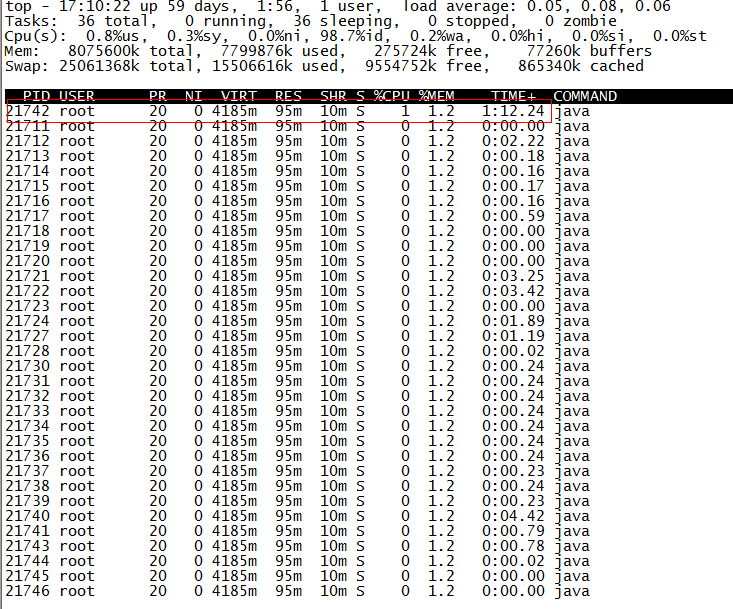
آ آ TIMEهˆ—ه°±وک¯هگ„ن¸ھJavaç؛؟程耗费çڑ„CPUو—¶é—´ï¼ŒCPUو—¶é—´وœ€é•؟çڑ„وک¯ç؛؟程IDن¸؛21742çڑ„ç؛؟程,用
printfآ "%x\n"آ 21742آ آ ه¾—هˆ°21742çڑ„هچپه…è؟›هˆ¶ه€¼ن¸؛54ee,ن¸‹é¢ن¼ڑ用هˆ°م€‚ آ آ
آ آ OK,ن¸‹ن¸€و¥ç»ˆن؛ژè½®هˆ°jstackن¸ٹهœ؛ن؛†ï¼Œه®ƒç”¨و¥è¾“ه‡؛è؟›ç¨‹21711çڑ„ه †و ˆن؟،وپ¯ï¼Œç„¶هگژو ¹وچ®ç؛؟程IDçڑ„هچپه…è؟›هˆ¶ه€¼grep,ه¦‚ن¸‹ï¼ڑ
root@ubuntu:/#آ jstackآ 21711آ |آ grepآ 54ee
"PollIntervalRetrySchedulerThread"آ prio=10آ tid=0x00007f950043e000آ nid=0x54eeآ inآ Object.wait()آ [0x00007f94c6eda000]آ آ هڈ¯ن»¥çœ‹هˆ°CPUو¶ˆè€—هœ¨PollIntervalRetrySchedulerThreadè؟™ن¸ھç±»çڑ„Object.wait(),وˆ‘و‰¾ن؛†ن¸‹وˆ‘çڑ„ن»£ç پ,ه®ڑن½چهˆ°ن¸‹é¢çڑ„ن»£ç پï¼ڑ
//آ Idleآ wait
getLog().info("Threadآ ["آ +آ getName()آ +آ "]آ isآ idleآ waiting...");
schedulerThreadStateآ =آ PollTaskSchedulerThreadState.IdleWaiting;
longآ nowآ =آ System.currentTimeMillis();
longآ waitTimeآ =آ nowآ +آ getIdleWaitTime();
longآ timeUntilContinueآ =آ waitTimeآ -آ now;
synchronized(sigLock)آ {
tryآ {
آ آ آ آ if(!halted.get())آ {
آ آ آ آ sigLock.wait(timeUntilContinue);
آ آ آ آ }
آ آ آ آ }آ
catchآ (InterruptedExceptionآ ignore)آ {
آ آ آ آ }
}آ آ ه®ƒوک¯è½®è¯¢ن»»هٹ،çڑ„ç©؛é—²ç‰ه¾…ن»£ç پ,ن¸ٹé¢çڑ„sigLock.wait(timeUntilContinue)ه°±ه¯¹ه؛”ن؛†ه‰چé¢çڑ„Object.wait()م€‚
آ
Cم€پآ jmap(Memory Map)ه’Œjhat(Java Heap Analysis Tool)
آ آ jmap用و¥وں¥çœ‹ه †ه†…هکن½؟用çٹ¶ه†µï¼Œن¸€èˆ¬ç»“هگˆjhatن½؟用م€‚
آ آ jmapè¯و³•و ¼ه¼ڈه¦‚ن¸‹ï¼ڑ
jmapآ [option]آ pid
jmapآ [option]آ executableآ core
jmapآ [option]آ [server-id@]remote-hostname-or-ipآ آ ه¦‚وœè؟گè،Œهœ¨64ن½چJVMن¸ٹ,هڈ¯èƒ½éœ€è¦پوŒ‡ه®ڑ-J-d64ه‘½ن»¤é€‰é،¹هڈ‚و•°م€‚
jmapآ -permstatآ pidآ آ و‰“هچ°è؟›ç¨‹çڑ„ç±»هٹ è½½ه™¨ه’Œç±»هٹ è½½ه™¨هٹ è½½çڑ„وŒپن¹…ن»£ه¯¹è±،ن؟،وپ¯ï¼Œè¾“ه‡؛ï¼ڑç±»هٹ è½½ه™¨هگچ称م€په¯¹è±،وک¯هگ¦هکو´»ï¼ˆن¸چهڈ¯é )م€په¯¹è±،هœ°ه€م€پ父类هٹ è½½ه™¨م€په·²هٹ è½½çڑ„ç±»ه¤§ه°ڈç‰ن؟،وپ¯ï¼Œه¦‚ن¸‹ه›¾ï¼ڑ
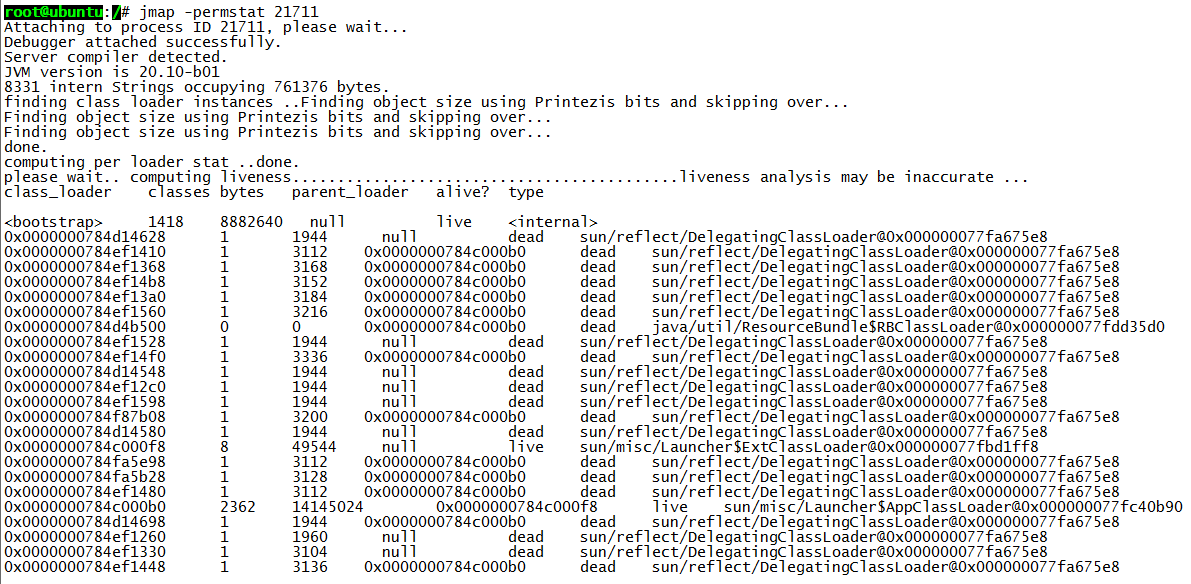
آ آ ن½؟用jmap -heap pidوں¥çœ‹è؟›ç¨‹ه †ه†…هکن½؟用وƒ…ه†µï¼ŒهŒ…و‹¬ن½؟用çڑ„GCç®—و³•م€په †é…چç½®هڈ‚و•°ه’Œهگ„ن»£ن¸ه †ه†…هکن½؟用وƒ…ه†µم€‚و¯”ه¦‚ن¸‹é¢çڑ„ن¾‹هگï¼ڑ
root@ubuntu:/#آ jmapآ -heapآ 21711
Attachingآ toآ processآ IDآ 21711,آ pleaseآ wait...
Debuggerآ attachedآ successfully.
Serverآ compilerآ detected.
JVMآ versionآ isآ 20.10-b01
usingآ thread-localآ objectآ allocation.
Parallelآ GCآ withآ 4آ thread(s)
Heapآ Configuration:
آ آ آ MinHeapFreeRatioآ =آ 40
آ آ آ MaxHeapFreeRatioآ =آ 70
آ آ آ MaxHeapSizeآ آ آ آ آ آ =آ 2067791872آ (1972.0MB)
آ آ آ NewSizeآ آ آ آ آ آ آ آ آ آ =آ 1310720آ (1.25MB)
آ آ آ MaxNewSizeآ آ آ آ آ آ آ =آ 17592186044415آ MB
آ آ آ OldSizeآ آ آ آ آ آ آ آ آ آ =آ 5439488آ (5.1875MB)
آ آ آ NewRatioآ آ آ آ آ آ آ آ آ =آ 2
آ آ آ SurvivorRatioآ آ آ آ =آ 8
آ آ آ PermSizeآ آ آ آ آ آ آ آ آ =آ 21757952آ (20.75MB)
آ آ آ MaxPermSizeآ آ آ آ آ آ =آ 85983232آ (82.0MB)
Heapآ Usage:
PSآ Youngآ Generation
Edenآ Space:
آ آ آ capacityآ =آ 6422528آ (6.125MB)
آ آ آ usedآ آ آ آ آ =آ 5445552آ (5.1932830810546875MB)
آ آ آ freeآ آ آ آ آ =آ 976976آ (0.9317169189453125MB)
آ آ آ 84.78829520089286%آ used
Fromآ Space:
آ آ آ capacityآ =آ 131072آ (0.125MB)
آ آ آ usedآ آ آ آ آ =آ 98304آ (0.09375MB)
آ آ آ freeآ آ آ آ آ =آ 32768آ (0.03125MB)
آ آ آ 75.0%آ used
Toآ Space:
آ آ آ capacityآ =آ 131072آ (0.125MB)
آ آ آ usedآ آ آ آ آ =آ 0آ (0.0MB)
آ آ آ freeآ آ آ آ آ =آ 131072آ (0.125MB)
آ آ آ 0.0%آ used
PSآ Oldآ Generation
آ آ آ capacityآ =آ 35258368آ (33.625MB)
آ آ آ usedآ آ آ آ آ =آ 4119544آ (3.9287033081054688MB)
آ آ آ freeآ آ آ آ آ =آ 31138824آ (29.69629669189453MB)
آ آ آ 11.683876009235595%آ used
PSآ Permآ Generation
آ آ آ capacityآ =آ 52428800آ (50.0MB)
آ آ آ usedآ آ آ آ آ =آ 26075168آ (24.867218017578125MB)
آ آ آ freeآ آ آ آ آ =آ 26353632آ (25.132781982421875MB)
آ آ آ 49.73443603515625%آ used
آ آ آ ....آ آ ن½؟用jmap -histo[:live] pidوں¥çœ‹ه †ه†…هکن¸çڑ„ه¯¹è±،و•°ç›®م€په¤§ه°ڈç»ںè®،ç›´و–¹ه›¾ï¼Œه¦‚وœه¸¦ن¸ٹliveهˆ™هڈھç»ںè®،و´»ه¯¹è±،,ه¦‚ن¸‹ï¼ڑ
root@ubuntu:/#آ jmapآ -histo:liveآ 21711آ |آ more
آ numآ آ آ آ آ #instancesآ آ آ آ آ آ آ آ آ #bytesآ آ classآ name
----------------------------------------------
آ آ آ 1:آ آ آ آ آ آ آ آ آ 38445آ آ آ آ آ آ آ آ 5597736آ آ <constMethodKlass>
آ آ آ 2:آ آ آ آ آ آ آ آ آ 38445آ آ آ آ آ آ آ آ 5237288آ آ <methodKlass>
آ آ آ 3:آ آ آ آ آ آ آ آ آ آ 3500آ آ آ آ آ آ آ آ 3749504آ آ <constantPoolKlass>
آ آ آ 4:آ آ آ آ آ آ آ آ آ 60858آ آ آ آ آ آ آ آ 3242600آ آ <symbolKlass>
آ آ آ 5:آ آ آ آ آ آ آ آ آ آ 3500آ آ آ آ آ آ آ آ 2715264آ آ <instanceKlassKlass>
آ آ آ 6:آ آ آ آ آ آ آ آ آ آ 2796آ آ آ آ آ آ آ آ 2131424آ آ <constantPoolCacheKlass>
آ آ آ 7:آ آ آ آ آ آ آ آ آ آ 5543آ آ آ آ آ آ آ آ 1317400آ آ [I
آ آ آ 8:آ آ آ آ آ آ آ آ آ 13714آ آ آ آ آ آ آ آ 1010768آ آ [C
آ آ آ 9:آ آ آ آ آ آ آ آ آ آ 4752آ آ آ آ آ آ آ آ 1003344آ آ [B
آ آ 10:آ آ آ آ آ آ آ آ آ آ 1225آ آ آ آ آ آ آ آ آ 639656آ آ <methodDataKlass>
آ آ 11:آ آ آ آ آ آ آ آ آ 14194آ آ آ آ آ آ آ آ آ 454208آ آ java.lang.String
آ آ 12:آ آ آ آ آ آ آ آ آ آ 3809آ آ آ آ آ آ آ آ آ 396136آ آ java.lang.Class
آ آ 13:آ آ آ آ آ آ آ آ آ آ 4979آ آ آ آ آ آ آ آ آ 311952آ آ [S
آ آ 14:آ آ آ آ آ آ آ آ آ آ 5598آ آ آ آ آ آ آ آ آ 287064آ آ [[I
آ آ 15:آ آ آ آ آ آ آ آ آ آ 3028آ آ آ آ آ آ آ آ آ 266464آ آ java.lang.reflect.Method
آ آ 16:آ آ آ آ آ آ آ آ آ آ آ 280آ آ آ آ آ آ آ آ آ 163520آ آ <objArrayKlassKlass>
آ آ 17:آ آ آ آ آ آ آ آ آ آ 4355آ آ آ آ آ آ آ آ آ 139360آ آ java.util.HashMap$Entry
آ آ 18:آ آ آ آ آ آ آ آ آ آ 1869آ آ آ آ آ آ آ آ آ 138568آ آ [Ljava.util.HashMap$Entry;
آ آ 19:آ آ آ آ آ آ آ آ آ آ 2443آ آ آ آ آ آ آ آ آ آ 97720آ آ java.util.LinkedHashMap$Entry
آ آ 20:آ آ آ آ آ آ آ آ آ آ 2072آ آ آ آ آ آ آ آ آ آ 82880آ آ java.lang.ref.SoftReference
آ آ 21:آ آ آ آ آ آ آ آ آ آ 1807آ آ آ آ آ آ آ آ آ آ 71528آ آ [Ljava.lang.Object;
آ آ 22:آ آ آ آ آ آ آ آ آ آ 2206آ آ آ آ آ آ آ آ آ آ 70592آ آ java.lang.ref.WeakReference
آ آ 23:آ آ آ آ آ آ آ آ آ آ آ 934آ آ آ آ آ آ آ آ آ آ 52304آ آ java.util.LinkedHashMap
آ آ 24:آ آ آ آ آ آ آ آ آ آ آ 871آ آ آ آ آ آ آ آ آ آ 48776آ آ java.beans.MethodDescriptor
آ آ 25:آ آ آ آ آ آ آ آ آ آ 1442آ آ آ آ آ آ آ آ آ آ 46144آ آ java.util.concurrent.ConcurrentHashMap$HashEntry
آ آ 26:آ آ آ آ آ آ آ آ آ آ آ 804آ آ آ آ آ آ آ آ آ آ 38592آ آ java.util.HashMap
آ آ 27:آ آ آ آ آ آ آ آ آ آ آ 948آ آ آ آ آ آ آ آ آ آ 37920آ آ java.util.concurrent.ConcurrentHashMap$Segment
آ آ 28:آ آ آ آ آ آ آ آ آ آ 1621آ آ آ آ آ آ آ آ آ آ 35696آ آ [Ljava.lang.Class;
آ آ 29:آ آ آ آ آ آ آ آ آ آ 1313آ آ آ آ آ آ آ آ آ آ 34880آ آ [Ljava.lang.String;
آ آ 30:آ آ آ آ آ آ آ آ آ آ 1396آ آ آ آ آ آ آ آ آ آ 33504آ آ java.util.LinkedList$Entry
آ آ 31:آ آ آ آ آ آ آ آ آ آ آ 462آ آ آ آ آ آ آ آ آ آ 33264آ آ java.lang.reflect.Field
آ آ 32:آ آ آ آ آ آ آ آ آ آ 1024آ آ آ آ آ آ آ آ آ آ 32768آ آ java.util.Hashtable$Entry
آ آ 33:آ آ آ آ آ آ آ آ آ آ آ 948آ آ آ آ آ آ آ آ آ آ 31440آ آ [Ljava.util.concurrent.ConcurrentHashMap$HashEntry;آ آ class nameوک¯ه¯¹è±،ç±»ه‹ï¼Œè¯´وکژه¦‚ن¸‹ï¼ڑ
Bآ آ byte
Cآ آ char
Dآ آ double
Fآ آ float
Iآ آ int
Jآ آ long
Zآ آ boolean
[آ آ و•°ç»„,ه¦‚[Iè،¨ç¤؛int[]
[L+ç±»هگچآ ه…¶ن»–ه¯¹è±،آ آ è؟کوœ‰ن¸€ن¸ھه¾ˆه¸¸ç”¨çڑ„وƒ…ه†µوک¯ï¼ڑ用jmapوٹٹè؟›ç¨‹ه†…هکن½؟用وƒ…ه†µdumpهˆ°و–‡ن»¶ن¸ï¼Œه†چ用jhatهˆ†وگوں¥çœ‹م€‚jmapè؟›è،Œdumpه‘½ن»¤و ¼ه¼ڈه¦‚ن¸‹ï¼ڑ
jmapآ -dump:format=b,file=dumpFileName pidآ آ وˆ‘ن¸€و ·هœ°ه¯¹ن¸ٹé¢è؟›ç¨‹IDن¸؛21711è؟›è،ŒDumpï¼ڑ
root@ubuntu:/#آ jmapآ -dump:format=b,file=/tmp/dump.datآ 21711آ آ آ آ آ
Dumpingآ heapآ toآ /tmp/dump.datآ ...
Heapآ dumpآ fileآ createdآ آ dumpه‡؛و¥çڑ„و–‡ن»¶هڈ¯ن»¥ç”¨MATم€پVisualVMç‰ه·¥ه…·وں¥çœ‹ï¼Œè؟™é‡Œç”¨jhatوں¥çœ‹ï¼ڑ
root@ubuntu:/#آ jhatآ -portآ 9998آ /tmp/dump.dat
Readingآ fromآ /tmp/dump.dat...
Dumpآ fileآ createdآ Tueآ Janآ 28آ 17:46:14آ CSTآ 2014
Snapshotآ read,آ resolving...
Resolvingآ 132207آ objects...
Chasingآ references,آ expectآ 26آ dots..........................
Eliminatingآ duplicateآ references..........................
Snapshotآ resolved.
Startedآ HTTPآ serverآ onآ portآ 9998
Serverآ isآ ready.آ آ آ و³¨و„ڈه¦‚وœDumpو–‡ن»¶ه¤ھه¤§ï¼Œهڈ¯èƒ½éœ€è¦پهٹ ن¸ٹ-J-Xmx512mè؟™ç§چهڈ‚و•°وŒ‡ه®ڑوœ€ه¤§ه †ه†…هک,هچ³jhat -J-Xmx512m -port 9998 /tmp/dump.datم€‚然هگژه°±هڈ¯ن»¥هœ¨وµڈ览ه™¨ن¸è¾“ه…¥ن¸»وœ؛هœ°ه€:9998وں¥çœ‹ن؛†ï¼ڑ
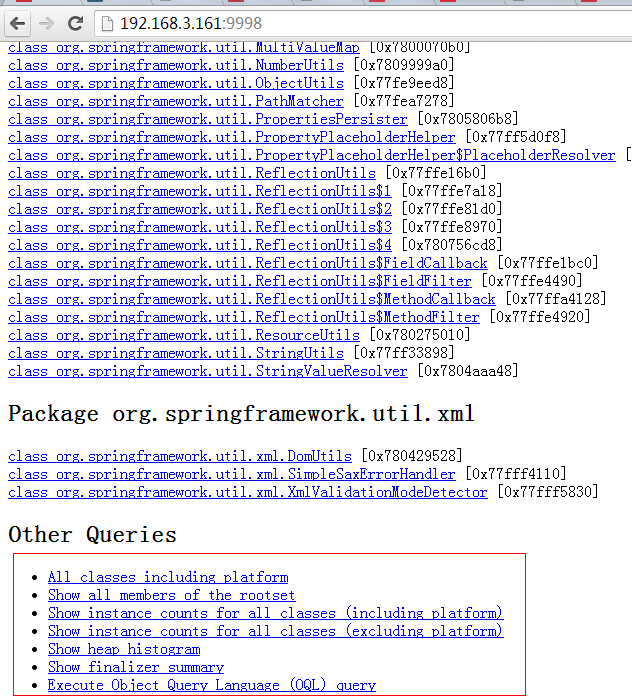
آ آ ن¸ٹé¢ç؛¢ç؛؟و،†ه‡؛و¥çڑ„部هˆ†ه¤§ه®¶هڈ¯ن»¥è‡ھه·±هژ»و‘¸ç´¢ن¸‹ï¼Œوœ€هگژن¸€é،¹و”¯وŒپOQL(ه¯¹è±،وں¥è¯¢è¯è¨€ï¼‰م€‚
آ
Dم€پjstat(JVMç»ںè®،监وµ‹ه·¥ه…·ï¼‰
آ آ è¯و³•و ¼ه¼ڈه¦‚ن¸‹ï¼ڑ
jstatآ [آ generalOptionآ |آ outputOptionsآ vmidآ [interval[s|ms]آ [count]]آ ]آ آ vmidوک¯Javaè™ڑو‹ںوœ؛ID,هœ¨Linux/Unixç³»ç»ںن¸ٹن¸€èˆ¬ه°±وک¯è؟›ç¨‹IDم€‚intervalوک¯é‡‡و ·و—¶é—´é—´éڑ”م€‚countوک¯é‡‡و ·و•°ç›®م€‚و¯”ه¦‚ن¸‹é¢è¾“ه‡؛çڑ„وک¯GCن؟،وپ¯ï¼Œé‡‡و ·و—¶é—´é—´éڑ”ن¸؛250ms,采و ·و•°ن¸؛4ï¼ڑ
root@ubuntu:/#آ jstatآ -gcآ 21711آ 250آ 4
آ S0Cآ آ آ آ S1Cآ آ آ آ S0Uآ آ آ آ S1Uآ آ آ آ آ آ ECآ آ آ آ آ آ آ EUآ آ آ آ آ آ آ آ OCآ آ آ آ آ آ آ آ آ OUآ آ آ آ آ آ آ PCآ آ آ آ آ PUآ آ آ آ YGCآ آ آ آ آ YGCTآ آ آ آ FGCآ آ آ آ FGCTآ آ آ آ آ GCTآ آ آ
192.0آ آ 192.0آ آ آ 64.0آ آ آ 0.0آ آ آ آ 6144.0آ آ آ 1854.9آ آ آ 32000.0آ آ آ آ آ 4111.6آ آ آ 55296.0آ 25472.7آ آ آ آ 702آ آ آ آ 0.431آ آ آ 3آ آ آ آ آ آ 0.218آ آ آ آ 0.649
192.0آ آ 192.0آ آ آ 64.0آ آ آ 0.0آ آ آ آ 6144.0آ آ آ 1972.2آ آ آ 32000.0آ آ آ آ آ 4111.6آ آ آ 55296.0آ 25472.7آ آ آ آ 702آ آ آ آ 0.431آ آ آ 3آ آ آ آ آ آ 0.218آ آ آ آ 0.649
192.0آ آ 192.0آ آ آ 64.0آ آ آ 0.0آ آ آ آ 6144.0آ آ آ 1972.2آ آ آ 32000.0آ آ آ آ آ 4111.6آ آ آ 55296.0آ 25472.7آ آ آ آ 702آ آ آ آ 0.431آ آ آ 3آ آ آ آ آ آ 0.218آ آ آ آ 0.649
192.0آ آ 192.0آ آ آ 64.0آ آ آ 0.0آ آ آ آ 6144.0آ آ آ 2109.7آ آ آ 32000.0آ آ آ آ آ 4111.6آ آ آ 55296.0آ 25472.7آ آ آ آ 702آ آ آ آ 0.431آ آ آ 3آ آ آ آ آ آ 0.218آ آ آ آ 0.649آ آ è¦پوکژ白ن¸ٹé¢هگ„هˆ—çڑ„و„ڈن¹‰ï¼Œه…ˆçœ‹JVMه †ه†…هکه¸ƒه±€ï¼ڑ
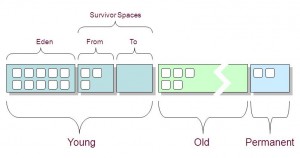
آ آ هڈ¯ن»¥çœ‹ه‡؛ï¼ڑ
ه †ه†…هکآ =آ ه¹´è½»ن»£آ +آ ه¹´è€پن»£آ +آ و°¸ن¹…ن»£
ه¹´è½»ن»£آ =آ EdenهŒ؛آ +آ ن¸¤ن¸ھSurvivorهŒ؛(Fromه’ŒTo)آ آ çژ°هœ¨و¥è§£é‡ٹهگ„هˆ—هگ«ن¹‰ï¼ڑ
S0Cم€پS1Cم€پS0Uم€پS1Uï¼ڑSurvivorآ 0/1هŒ؛ه®¹é‡ڈ(Capacity)ه’Œن½؟用é‡ڈ(Used)
ECم€پEUï¼ڑEdenهŒ؛ه®¹é‡ڈه’Œن½؟用é‡ڈ
OCم€پOUï¼ڑه¹´è€پن»£ه®¹é‡ڈه’Œن½؟用é‡ڈ
PCم€پPUï¼ڑو°¸ن¹…ن»£ه®¹é‡ڈه’Œن½؟用é‡ڈ
YGCم€پYGTï¼ڑه¹´è½»ن»£GCو¬،و•°ه’ŒGC耗و—¶
FGCم€پFGCTï¼ڑFullآ GCو¬،و•°ه’ŒFullآ GC耗و—¶
GCTï¼ڑGCو€»è€—و—¶آ
Eم€پhprof(Heap/CPU Profiling Tool)
آ آ hprof能ه¤ںه±•çژ°CPUن½؟用çژ‡ï¼Œç»ںè®،ه †ه†…هکن½؟用وƒ…ه†µم€‚
آ آ è¯و³•و ¼ه¼ڈه¦‚ن¸‹ï¼ڑ
javaآ -agentlib:hprof[=options]آ ToBeProfiledClass
javaآ -Xrunprof[:options]آ ToBeProfiledClass
javacآ -J-agentlib:hprof[=options]آ ToBeProfiledClassآ آ ه®Œو•´çڑ„ه‘½ن»¤é€‰é،¹ه¦‚ن¸‹ï¼ڑ
Optionآ Nameآ andآ Valueآ آ Descriptionآ آ آ آ آ آ آ آ آ آ آ آ آ آ آ آ آ آ آ آ Default
---------------------آ آ -----------آ آ آ آ آ آ آ آ آ آ آ آ آ آ آ آ آ آ آ آ -------
heap=dump|sites|allآ آ آ آ heapآ profilingآ آ آ آ آ آ آ آ آ آ آ آ آ آ آ آ آ all
cpu=samples|times|oldآ آ CPUآ usageآ آ آ آ آ آ آ آ آ آ آ آ آ آ آ آ آ آ آ آ آ آ off
monitor=y|nآ آ آ آ آ آ آ آ آ آ آ آ monitorآ contentionآ آ آ آ آ آ آ آ آ آ آ آ آ n
format=a|bآ آ آ آ آ آ آ آ آ آ آ آ آ text(txt)آ orآ binaryآ outputآ آ آ آ آ a
file=<file>آ آ آ آ آ آ آ آ آ آ آ آ writeآ dataآ toآ fileآ آ آ آ آ آ آ آ آ آ آ آ آ java.hprof[.txt]
net=<host>:<port>آ آ آ آ آ آ sendآ dataآ overآ aآ socketآ آ آ آ آ آ آ آ off
depth=<size>آ آ آ آ آ آ آ آ آ آ آ stackآ traceآ depthآ آ آ آ آ آ آ آ آ آ آ آ آ آ 4
interval=<ms>آ آ آ آ آ آ آ آ آ آ sampleآ intervalآ inآ msآ آ آ آ آ آ آ آ آ آ 10
cutoff=<value>آ آ آ آ آ آ آ آ آ outputآ cutoffآ pointآ آ آ آ آ آ آ آ آ آ آ آ 0.0001
lineno=y|nآ آ آ آ آ آ آ آ آ آ آ آ آ lineآ numberآ inآ traces?آ آ آ آ آ آ آ آ آ y
thread=y|nآ آ آ آ آ آ آ آ آ آ آ آ آ threadآ inآ traces?آ آ آ آ آ آ آ آ آ آ آ آ آ آ n
doe=y|nآ آ آ آ آ آ آ آ آ آ آ آ آ آ آ آ dumpآ onآ exit?آ آ آ آ آ آ آ آ آ آ آ آ آ آ آ آ آ آ y
msa=y|nآ آ آ آ آ آ آ آ آ آ آ آ آ آ آ آ Solarisآ microآ stateآ accountingآ n
force=y|nآ آ آ آ آ آ آ آ آ آ آ آ آ آ forceآ outputآ toآ <file>آ آ آ آ آ آ آ آ آ y
verbose=y|nآ آ آ آ آ آ آ آ آ آ آ آ printآ messagesآ aboutآ dumpsآ آ آ آ آ yآ آ و¥ه‡ ن¸ھه®کو–¹وŒ‡هچ—ن¸ٹçڑ„ه®ن¾‹م€‚
آ آ CPU Usage Sampling Profiling(cpu=samples)çڑ„ن¾‹هگï¼ڑ
javaآ -agentlib:hprof=cpu=samples,interval=20,depth=3آ Helloآ آ ن¸ٹé¢و¯ڈéڑ”20و¯«ç§’采و ·CPUو¶ˆè€—ن؟،وپ¯ï¼Œه †و ˆو·±ه؛¦ن¸؛3,ç”ںوˆگçڑ„profileو–‡ن»¶هگچ称وک¯java.hprof.txt,هœ¨ه½“ه‰چç›®ه½•م€‚آ
آ آ CPU Usage Times Profiling(cpu=times)çڑ„ن¾‹هگ,ه®ƒç›¸ه¯¹ن؛ژCPU Usage Sampling Profile能ه¤ںèژ·ه¾—و›´هٹ 细粒ه؛¦çڑ„CPUو¶ˆè€—ن؟،وپ¯ï¼Œèƒ½ه¤ں细هˆ°و¯ڈن¸ھو–¹و³•è°ƒç”¨çڑ„ه¼€ه§‹ه’Œç»“وں,ه®ƒçڑ„ه®çژ°ن½؟用ن؛†ه—èٹ‚ç پو³¨ه…¥وٹ€وœ¯ï¼ˆBCI)ï¼ڑ
javacآ -J-agentlib:hprof=cpu=timesآ Hello.javaآ آ Heap Allocation Profiling(heap=sites)çڑ„ن¾‹هگï¼ڑ
javacآ -J-agentlib:hprof=heap=sitesآ Hello.javaآ آ Heap Dump(heap=dump)çڑ„ن¾‹هگ,ه®ƒو¯”ن¸ٹé¢çڑ„Heap Allocation Profiling能ç”ںوˆگو›´è¯¦ç»†çڑ„Heap Dumpن؟،وپ¯ï¼ڑ
javacآ -J-agentlib:hprof=heap=dumpآ Hello.javaآ آ آ 虽然هœ¨JVMهگ¯هٹ¨هڈ‚و•°ن¸هٹ ه…¥-Xrunprof:heap=sitesهڈ‚و•°هڈ¯ن»¥ç”ںوˆگCPU/Heap Profileو–‡ن»¶ï¼Œن½†ه¯¹JVMو€§èƒ½ه½±ه“چéه¸¸ه¤§ï¼Œن¸چه»؛è®®هœ¨ç؛؟ن¸ٹوœچهٹ،ه™¨çژ¯ه¢ƒن½؟用م€‚
آ
ه…¶ن»–JVMو€§èƒ½è°ƒن¼کهڈ‚考资و–™ï¼ڑ
م€ٹJavaè™ڑو‹ںوœ؛规范م€‹
م€ٹJava Performanceم€‹
م€ٹTrouble Shooting Guide for JavaSE 6 with HotSpot VMم€‹:آ http://www.oracle.com/technetwork/java/javase/tsg-vm-149989.pdfآ
م€ٹEffective Javaم€‹
VisualVM:آ http://docs.oracle.com/javase/7/docs/technotes/guides/visualvm/
jConsole:آ http://docs.oracle.com/javase/1.5.0/docs/guide/management/jconsole.html
Monitoring and Managing JavaSE 6 Applications:آ http://www.oracle.com/technetwork/articles/javase/monitoring-141801.html
BTraceï¼ڑhttps://kenai.com/projects/btrace







相ه…³وژ¨èچگ
### JAVA JVMو€§èƒ½è°ƒن¼ک监وژ§ه·¥ه…·è¯¦è§£ هœ¨Javaه¼€هڈ‘è؟‡ç¨‹ن¸ï¼Œç‰¹هˆ«وک¯هœ¨ن¼پن¸ڑç؛§ه؛”用ن¸ï¼Œç»ڈه¸¸ن¼ڑéپ‡هˆ°هگ„ç§چو€§èƒ½ç“¶é¢ˆé—®é¢ک,ه¦‚ه†…هکو؛¢ه‡؛(`OutOfMemoryError`)م€په†…هکو³„露م€پç؛؟程و»é”پم€پé”پن؛‰ç”¨ç‰é—®é¢کم€‚è؟™ن؛›é—®é¢که¦‚وœن¸چ能هڈٹو—¶وœ‰و•ˆهœ°è§£ه†³...
### ن¸ھن؛؛و€»ç»“ن¹‹â€”JVMو€§èƒ½è°ƒن¼که®وˆک #### و¦‚è؟° وœ¬و–‡و،£وک¯ن¸€ç¯‡ه…³ن؛ژJVM(Javaè™ڑو‹ںوœ؛)و€§èƒ½è°ƒن¼کçڑ„ç»ڈه…¸ه®وˆکو€»ç»“م€‚هœ¨ه®é™…ه؛”用ه¼€هڈ‘ن¸ژç»´وٹ¤è؟‡ç¨‹ن¸ï¼ŒJVMو€§èƒ½è°ƒن¼کوک¯ن¸€ن¸ھéه¸¸é‡چè¦پçڑ„è¯é¢ک,ه®ƒç›´وژ¥ه…³ç³»هˆ°ه؛”用程ه؛ڈè؟گè،Œو•ˆçژ‡م€پ资و؛گهˆ©ç”¨...
"jvmè°ƒن¼که®ç”¨ه·¥ه…·.rar"è؟™ن¸ھهژ‹ç¼©هŒ…و–‡ن»¶وک¾ç„¶وک¯ن¸؛ن؛†وڈگن¾›ه¸®هٹ©ه¼€هڈ‘者è؟›è،ŒJVMن¼کهŒ–çڑ„相ه…³ه·¥ه…·ه’Œèµ„و–™م€‚ه…¶ن¸ç‰¹هˆ«وڈگهˆ°ن؛†ن¸€ن¸ھهگچن¸؛JProfilerçڑ„ه·¥ه…·ï¼Œه®ƒوک¯ن¸€ن¸ھه¼؛ه¤§çڑ„Javaو€§èƒ½هˆ†وگه™¨ï¼Œه¯¹çگ†è§£ه’Œè°ƒو•´JVMçڑ„è؟گè،Œوœ‰ç€وپه¤§çڑ„ه¸®هٹ©م€‚ **...
و€»çڑ„و¥è¯´ï¼ŒJConsoleه’ŒVisualVM都وک¯ه¼؛ه¤§çڑ„JVM监وژ§ه·¥ه…·ï¼Œه®ƒن»¬وڈگن¾›ن؛†ن¸°ه¯Œçڑ„هٹں能و¥هچڈهٹ©ه¼€هڈ‘者è؟›è،Œو€§èƒ½ن¼کهŒ–م€‚JConsole简و´پوک“用,适هگˆو—¥ه¸¸çڑ„هں؛وœ¬ç›‘وژ§ï¼›è€ŒVisualVMهˆ™و›´ن¸؛ه…¨é¢ï¼Œه°¤ه…¶هœ¨وڈ’ن»¶çڑ„و”¯وŒپن¸‹ï¼Œهڈ¯ن»¥è؟›è،Œو·±ه…¥çڑ„و€§èƒ½هˆ†وگ...
م€ٹJVMè°ƒن¼که®وˆک解وگم€‹ هœ¨Javaه¼€هڈ‘领هںں,JVM(Java Virtual Machine)وک¯è؟گè،Œو‰€وœ‰Javaه؛”用程ه؛ڈçڑ„هں؛ç،€ï¼Œه®ƒçڑ„و€§èƒ½ç›´وژ¥...هœ¨و—¥ه¸¸ه·¥ن½œن¸ï¼Œç»“هگˆç›‘وژ§ه·¥ه…·ï¼Œو·±ه…¥و؛گç پ,وŒپç»ه¦ن¹ ,وک¯وˆگن¸؛ن¸€هگچن¼ک秀çڑ„Javaو€§èƒ½ن¼کهŒ–ن¸“ه®¶çڑ„ه؟…ç»ڈن¹‹è·¯م€‚
è؟™وœ¬ن¹¦هں؛ن؛ژéک؟里ه·´ه·´çڑ„ه®é™…ن¸ڑهٹ،هœ؛و™¯ï¼Œç»“هگˆن¸°ه¯Œçڑ„ه®è·µç»ڈéھŒï¼Œن¸؛Javaه¼€هڈ‘者وڈگن¾›ن؛†و·±ه…¥م€په®ç”¨çڑ„و€§èƒ½è°ƒن¼کوŒ‡هچ—م€‚ هœ¨Javaو€§èƒ½è°ƒن¼ک领هںں,وœ‰ن»¥ن¸‹ه‡ ن¸ھو ¸ه؟ƒçں¥è¯†ç‚¹ï¼ڑ 1. **JVMè°ƒن¼ک**ï¼ڑJavaè™ڑو‹ںوœ؛(JVM)وک¯Java程ه؛ڈè؟گè،Œçڑ„هں؛ç،€ï¼Œ...
Javaè™ڑو‹ںوœ؛(JVM)هڈ‚و•°è°ƒن¼کوک¯وڈگهچ‡Javaه؛”用程ه؛ڈو€§èƒ½çڑ„ه…³é”®çژ¯èٹ‚,特هˆ«وک¯هœ¨ه¤ڑهœ؛و™¯ه؛”用ن¸م€‚وœ¬ç¯‡ه°†وژ¢è®¨ه‡ ن¸ھو ¸ه؟ƒçڑ„JVMهڈ‚و•°هڈٹه…¶هœ¨ن¸چهگŒهœ؛و™¯ن¸‹çڑ„ن¼کهŒ–ç–ç•¥م€‚ 首ه…ˆï¼Œوˆ‘ن»¬ه…³و³¨çڑ„وک¯é«کهگهگگé‡ڈçڑ„è°ƒو•´م€‚`UseParallelGC` ه’Œ `...
è؟™ن¸ھهگچن¸؛"monitor_tuning_Demo"çڑ„هژ‹ç¼©هŒ…و–‡ن»¶ï¼Œه¾ˆوک¾ç„¶وک¯ن¸؛ن؛†و•™وژˆه¦‚ن½•ن½؟用JDKوڈگن¾›çڑ„监وژ§ه·¥ه…·ن»¥هڈٹè؟›è،ŒJVM(Javaè™ڑو‹ںوœ؛)çڑ„è°ƒن¼کم€‚هœ¨ه®é™…ه؛”用ن¸ï¼Œè؟™ن؛›ه·¥ه…·ه’Œوٹ€وœ¯ه¯¹ن؛ژن¼کهŒ–Javaه؛”用و€§èƒ½م€په®ڑن½چé—®é¢کن»¥هڈٹç،®ن؟ç³»ç»ںهپ¥ه؛·è؟گè،Œè‡³ه…³...
و€»çڑ„و¥è¯´ï¼Œ"JVM监وژ§ï¼Œè°ƒن¼ک,هˆ†وگه·¥ه…·ï¼ˆن½ژé…چ版arthas)-spectre.zip"è؟™ن¸ھهژ‹ç¼©هŒ…ن¸؛Javaه¼€هڈ‘者وڈگن¾›ن؛†ن¸€ن¸ھه®ç”¨çڑ„ه·¥ه…·ï¼Œهچ³ن½؟هœ¨èµ„و؛گوœ‰é™گçڑ„وƒ…ه†µن¸‹ï¼Œن¹ں能وœ‰و•ˆهœ°è؟›è،ŒJVMçڑ„监وژ§م€پè°ƒن¼که’Œé—®é¢کè¯ٹو–م€‚وژŒوڈ،ه¹¶ç†ں练ن½؟用Spectre,ه°†وپه¤§...
é€ڑè؟‡هگˆçگ†ن½؟用jpsم€پjmapم€پjstackن»¥هڈٹJMXç‰ه·¥ه…·ï¼Œه¼€هڈ‘者هڈ¯ن»¥و›´ه¥½هœ°ç›‘وژ§ه’Œè°ƒو•´JVMو€§èƒ½ï¼Œç،®ن؟Javaه؛”用程ه؛ڈ能ه¤ںé«کو•ˆç¨³ه®ڑهœ°è؟گè،Œم€‚هœ¨ه®é™…ه·¥ن½œن¸ï¼Œç†ں练وژŒوڈ،è؟™ن؛›ه·¥ه…·çڑ„ن½؟用و–¹و³•ه’Œهژںçگ†وک¯و¯ڈن¸ھJavaه¼€هڈ‘ه’Œè؟گç»´ن؛؛ه‘کو‰€ه؟…需çڑ„وٹ€èƒ½م€‚
JVMو€§èƒ½ç›‘وµ‹هڈٹè°ƒن¼که®وˆک هœ¨ Java ه¼€هڈ‘ن¸ï¼Œه†…هکو؛¢ه‡؛وˆ–ه†…هکن½؟用çژ‡è؟‡é«کçڑ„é—®é¢کéه¸¸ه¸¸è§پم€‚é¢ه¯¹ه¤ڑن¸ھè؟›ç¨‹ن»¥هڈٹه¤§é‡ڈن¸ڑهٹ،ç؛؟程,وˆ‘ن»¬éœ€è¦پç²¾ه‡†هœ°و‰¾هˆ°èƒŒهگژçڑ„هژںه› م€‚ن¸؛و¤ï¼Œوˆ‘ن»¬éœ€è¦پن½؟用ن¸€ن؛›ه®ç”¨çڑ„监وژ§ه’Œè¯ٹو–ه†…هکه·¥ه…·و¥è¾…هٹ©وˆ‘ن»¬ç›‘وµ‹...
JVMه†…هکو¨،ه‹هŒ…و‹¬ه †ه†…هکم€پو–¹و³•هŒ؛م€پè™ڑو‹ںوœ؛و ˆم€پوœ¬هœ°و–¹و³•و ˆن»¥هڈٹ程ه؛ڈè®،و•°ه™¨ç‰ه¤ڑن¸ھهŒ؛هںں,而JVMو€§èƒ½è°ƒن¼کهˆ™و¶‰هڈٹè؟™ن؛›هŒ؛هںںçڑ„é…چç½®ه’Œن¼کهŒ–م€‚هœ¨ن¼—ه¤ڑçڑ„JVMè°ƒن¼که·¥ه…·ن¸ï¼Œ`jstat`(Java Virtual Machine Statistics Monitoring Tool)...
وœ¬و–‡ه°†هں؛ن؛ژç»™ه®ڑو–‡ن»¶çڑ„ن؟،وپ¯ï¼Œو·±ه…¥وژ¢è®¨HP-UNIXن¸Javaه؛”用و€§èƒ½è°ƒن¼کçڑ„ه…³é”®çں¥è¯†ç‚¹ï¼Œو¶µç›–çگ†è®؛هں؛ç،€م€په·¥ه…·ن½؟用م€پç–ç•¥هˆ¶ه®ڑن»¥هڈٹه®è·µو،ˆن¾‹ï¼Œهٹ›و±‚ن¸؛读者وڈگن¾›ه…¨é¢è€Œه®ç”¨çڑ„وŒ‡ه¯¼م€‚ ### ن¸€م€پçگ†è®؛هں؛ç،€ #### 1.1 Javaè™ڑو‹ںوœ؛(JVM)هں؛ç،€...
8. **JVM监وژ§ن¸ژè¯ٹو–ه·¥ه…·**ï¼ڑن½؟用jstatم€پjmapم€پjhatم€پjconsoleç‰ه·¥ه…·è؟›è،Œه®و—¶ç›‘وژ§ه’Œهˆ†وگ,و‰¾ه‡؛و€§èƒ½ç“¶é¢ˆم€‚ 9. **ن»£ç پن¼کهŒ–**ï¼ڑéپ؟ه…چه¤§é‡ڈه¯¹è±،هˆ›ه»؛م€په†…هکو³„و¼ڈ,هگˆçگ†ن½؟用و•°وچ®ç»“و„,ن»¥هڈٹéپµه¾ھJavaوœ€ن½³ه®è·µï¼Œè؟™ن؛›éƒ½èƒ½ن»ژو؛گه¤´ن¸ٹ...
4. **JVMو€§èƒ½ç›‘وµ‹هڈٹè°ƒن¼ک**ï¼ڑ讲解JVMçڑ„ه†…هکو¨،ه‹م€پهƒهœ¾ه›و”¶وœ؛هˆ¶م€پو€§èƒ½ç›‘وژ§ه·¥ه…·çڑ„ن½؟用ç‰م€‚ 5. **设è®،و¨،ه¼ڈè°ƒن¼ک**ï¼ڑé€ڑè؟‡ه®é™…و،ˆن¾‹ه±•ç¤؛ه¦‚ن½•هˆ©ç”¨è®¾è®،و¨،ه¼ڈو”¹ه–„ن»£ç پè´¨é‡ڈم€پوڈگé«کç³»ç»ںو€§èƒ½م€‚ 6. **و•°وچ®ه؛“و€§èƒ½è°ƒن¼ک**ï¼ڑ覆盖SQLن¼کهŒ–...
`JVM options`,هچ³Javaè™ڑو‹ںوœ؛هڈ‚و•°ï¼Œèƒ½ه¤ںه®ڑهˆ¶JVMçڑ„è،Œن¸؛,هŒ…و‹¬ه†…هکهˆ†é…چم€پهƒهœ¾و”¶é›†ç–ç•¥م€پو€§èƒ½è°ƒن¼کç‰ه¤ڑن¸ھو–¹é¢م€‚وœ¬ç¯‡ه°†و·±ه…¥è§£وگIntelliJ IDEAن¸ه¸¸ç”¨çڑ„JVMهڈ‚و•°ï¼Œه¹¶وژ¢è®¨ه¦‚ن½•و ¹وچ®ه®é™…需و±‚è؟›è،Œè°ƒو•´م€‚ 首ه…ˆï¼Œوˆ‘ن»¬è¦پن؛†è§£JVMçڑ„...
è؟™وœ¬ن¹¦وڈگن¾›ن؛†ن¸°ه¯Œçڑ„و؛گç په®ن¾‹ï¼Œè®©è¯»è€…能ه¤ںو·±ه…¥çگ†è§£JVMçڑ„ه·¥ن½œهژںçگ†ï¼Œه¹¶وژŒوڈ،ه…¶و•…éڑœوژ’وں¥ه’Œو€§èƒ½è°ƒن¼کçڑ„وٹ€ه·§م€‚ 首ه…ˆï¼Œوˆ‘ن»¬è¦پوکژ白JVMوک¯Javaè¯è¨€çڑ„و ¸ه؟ƒç»„وˆگ部هˆ†ï¼Œه®ƒè´ںè´£è؟گè،ŒJava程ه؛ڈ,وڈگن¾›è·¨ه¹³هڈ°çڑ„و‰§è،Œçژ¯ه¢ƒم€‚JVMçڑ„ن¸»è¦پ组ن»¶...
و€§èƒ½è°ƒن¼کé€ڑه¸¸éœ€è¦پ结هگˆه…·ن½“çڑ„监وژ§ه·¥ه…·ï¼Œن¾‹ه¦‚JConsoleم€پVisualVMم€پJProfilerç‰ï¼Œو¥è·ںè¸ھه’Œهˆ†وگه†…هکو³„و¼ڈم€پç؛؟程و»é”پم€پCPUن½؟用çژ‡ç‰é—®é¢کم€‚é€ڑè؟‡ه¯¹GCو—¥ه؟—م€په†…هکه؟«ç…§ç‰و•°وچ®çڑ„هˆ†وگ,هڈ¯ن»¥ه¯¹ه؛”用程ه؛ڈçڑ„و€§èƒ½ç“¶é¢ˆهپڑه‡؛ه‡†ç،®هˆ¤و–,ه¹¶...
ن»¥ن¸‹وک¯ن¸€ن؛›ه®ç”¨çڑ„Javaو€§èƒ½è°ƒن¼کوٹ€ه·§ï¼ڑ 1. **هœ¨ه؟…è¦پن¹‹ه‰چ,ه…ˆن¸چè¦پن¼کهŒ–** - هœ¨ه¼€ه§‹ن¼کهŒ–ه‰چ,ç،®ن؟ن½ ه·²ç»ڈéپµه¾ھن؛†وœ€ن½³ه®è·µï¼Œه¹¶ن¸”وœ‰ه……هˆ†çڑ„çگ†ç”±هژ»ن¼کهŒ–特ه®ڑ部هˆ†çڑ„ن»£ç پم€‚é€ڑè؟‡ه؛¦é‡ڈه’Œهˆ†وگو¥ç،®ه®ڑه“ھن؛›éƒ¨هˆ†éœ€è¦پن¼کهŒ–,éپ؟ه…چè؟‡و—©ن¼کهŒ–ه¯¼è‡´...
- **éه †ه†…هک**ï¼ڑè؟کهŒ…و‹¬ن؛†و–¹و³•هŒ؛(ه…ƒç©؛间)ه’Œç›´وژ¥ه†…هکçڑ„监وژ§ï¼Œè؟™ن؛›ن¹ںوک¯ه½±ه“چJVMو€§èƒ½çڑ„é‡چè¦په› ç´ م€‚ 2. **GC(هƒهœ¾و”¶é›†ï¼‰هˆ†وگ** - **GCو—¥ه؟—解وگ**ï¼ڑJVM Monitor能ه¤ں解وگGCو—¥ه؟—,ه±•ç¤؛GCن؛‹ن»¶çڑ„频çژ‡م€پ耗و—¶ن»¥هڈٹه†…هکهŒ؛هںںçڑ„...